MS Word يتيح لك إنشاء مستندات مع صفحات ذلكفي المناظر الطبيعية أو عرض صورة. يمكنك تغيير الاتجاه في أي وقت تريده ولكنه ينطبق على كل صفحة في المستند. لا يوجد خيار لتغيير اتجاه الصفحة لصفحة واحدة في MS Word ، على الأقل ليس واضحًا. يمكنك تعيين اتجاه مختلف لأي صفحة داخل المستند إذا كنت تعرف أي خيار للاستخدام.
اتجاه الصفحة لصفحة واحدة
افتح مستند MS Word وانتقل إلى الصفحة التيتريد تغيير الاتجاه ل. تأكد من وجود نص عليه وحدد النص. مع تحديد النص ، انتقل إلى علامة التبويب تخطيط. في علامة التبويب هذه ، يمكنك رؤية زر يسمى "الاتجاه". مع ذلك ، تجاهله ، انظر إلى صندوق الأدوات الذي هو جزء منه.
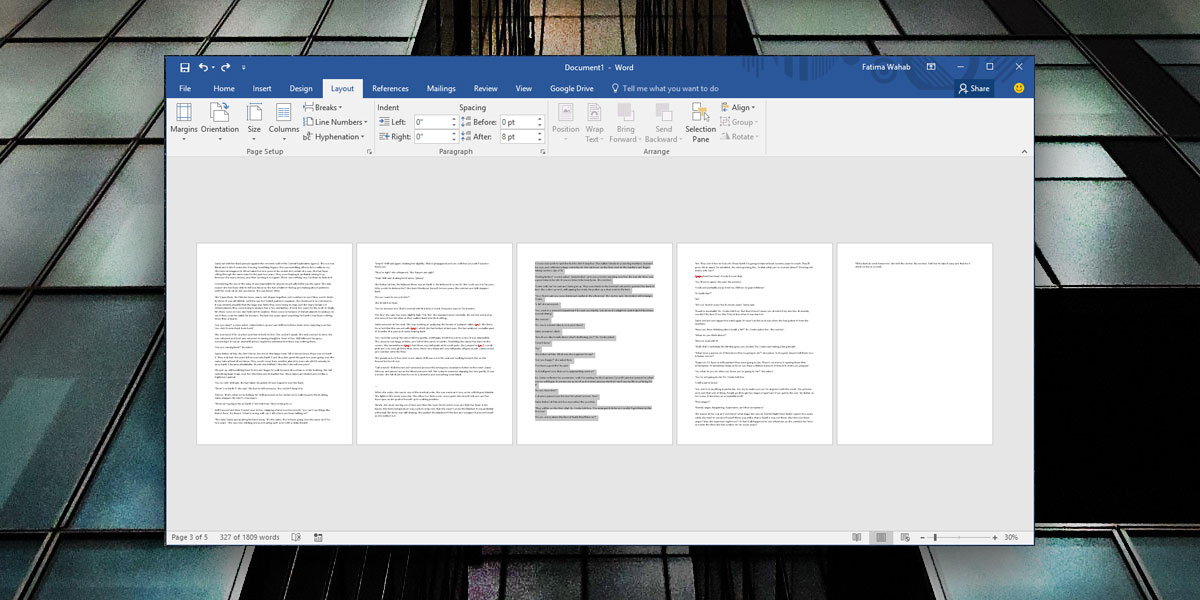
انقر فوق زر السهم الصغير في أسفل اليمينزاوية مربع أدوات إعداد الصفحة. انتقل إلى علامة تبويب الهوامش في نافذة إعداد الصفحة واختر الاتجاه الذي تريد تعيينه للصفحة. ضمن قسم "المعاينة" ، افتح القائمة المنسدلة "تطبيق على" وحدد خيار "النص المحدد".

أن كل ما عليك القيام به. سيتغير اتجاه الصفحة التي تحتوي على النص المحدد إلى أي اتجاه قمت بتحديده.
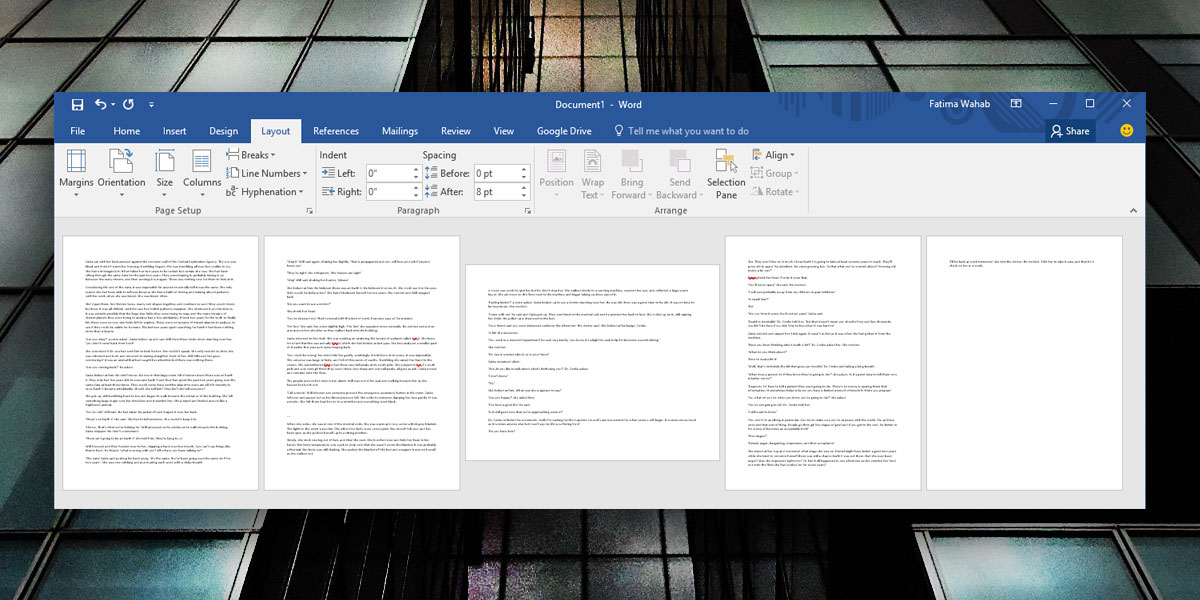
يمكنك تطبيق هذا على عدة صفحات فيالمستند ولا يجب أن يكونا متجاورين. إنه مفيد للغاية عندما يكون لديك جدول به الكثير من الأعمدة التي ترفض وضعها في صفحة ذات اتجاه عمودي. وبالمثل ، بالنسبة للصور والرسوم البيانية ، هذه طريقة رائعة لإضافتها دون تقليصها إلى حجم غير قابل للقراءة.
محددات
سيكون هناك مشاكل التنسيق وبعض النصالتي تتلاءم تمامًا مع الصفحة في وضع عمودي ، قد تفيض على الصفحة الثانية عندما تكون في وضع أفقي. قد تعتقد أن الصفحة الأوسع تعني أن هناك مساحة أكبر للنص ولكن الصفحة الأوسع تحتوي على فواصل أسطر أقل.
سيتبع اتجاه الصفحة النص حتى أيعندما تنقل مقتطفات من النص ، يمكن أن يزعزع تنسيق بقية المستند. أخيرًا ، إذا كنت تخطط لمشاركة المستند مع شخص ما ، فمن الأفضل عدم مشاركة إصدار قابل للتحرير إلا إذا كان ضروريًا للغاية. هذه ليست خدعة معروفة لبرنامج MS Word ، وإذا كان على شخص ما تحرير مستندك ، فلن يكون سعيدًا بما يفعله لتخطيط المستند أو تنسيقه.







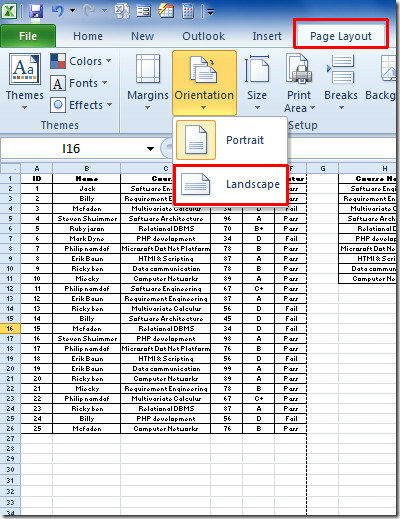





تعليقات